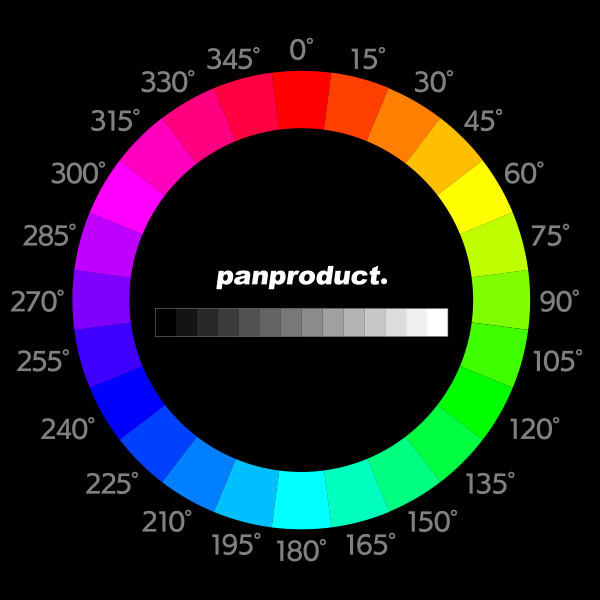
↑ このデータ抜いてご自分で試すものよし
理解を深めるために、ちゃんとした「色相環チャート」をIllustratorで作ってみました。データ上の塗りだけで作りましたが、結構面倒なんですよ。。おまけとして、中心あたりにグレースケールもつけときました。
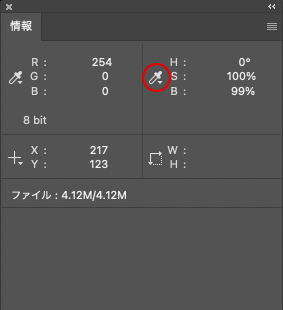
ですが、「色相」 を数値で確認するには、「RGB」ではよくわかりません。
「色相」の数値を確認するには「HSB」を使います。
HSBが表示されていない場合、「情報」パレットを表示させ、スポイトマーク(赤丸)のプルダウンメニューで「HSBカラー(色相・彩度・明度)」を選び表示させます。
この「色相環チャート」は、色相を15°毎に色を塗り、円(360°)になるように作りました。つまり、24分割ですね。また、彩度と明度はいずれも「100%」で作りました。(HSBで計測すると時折、明度が99%になることがありますが、イラレで作って画像データに変換したときにズレてしまうためだと考えられます)
で、今日は、
この色相環に、「色相・彩度」をかけてみて、「色相ずらし」とは何なのかを理解してもらおうとおもいます。
すべての色をずらしてみた。
ちなみに、色相を派手に動かしても、中心のグレーチャートにはなんの変化がありません。このことも軽く覚えておきましょう。
グリーン系のみならず、他の色系統を選択してずらすことができます。ただし、色相環の隣にある近似色は分離が難しく、例えばオレンジをずらせば、隣色の赤と黄色もずれてしまうってことも起こります。(この世には、赤オレンジ黃系の色のモノが多いので、個別調整は難しいことが多い、なのでグリーン系は比較的、やりやすいのかも)
つまり、「色相ずらし」を行う場合、必ずグレーバランス(WB)を合わせてからおこないましょう。ってことなのです。
例えば、人の肌の色は、色相「15°〜30°」の低彩度の高明度の色です。この「色相ずらし」で黄色っぽい肌の人を、少し紅色にして健康そうにみせることもできます。ただその場合、「-2,3°」レベルの微調整になるとおもいます。また、逆に赤ら顔の人を「+2,3°」回して調整することもあります。
くれぐれも、回しすぎるとだいたい変なことになりますので、色相ずらしは控えめに行うように心がけてください。(やりすぎると、せっかくの人の写真がカーネル人形みたくなってしまうこともありますもので、、)
あかーん!!こんな記事書いていても商品はなーんも売れん!!!できればショップも見ていっておくんなまし。↓
![]()
→https://twitter.com/panproduct
滅多につぶやかないのでウザくなーい!最低限の文字数で淡々と情報のみをお届けします・・
→https://www.facebook.com/panproduct
↓ 「緊急事態宣言」が解除され「蔓延なんちゃら」になりましたが、暮らしぶりは何も変わりません。。。。
ともあれ、引き続き更新メールの配信を自粛いたします。(読者様の心理的ストレス軽減のため)

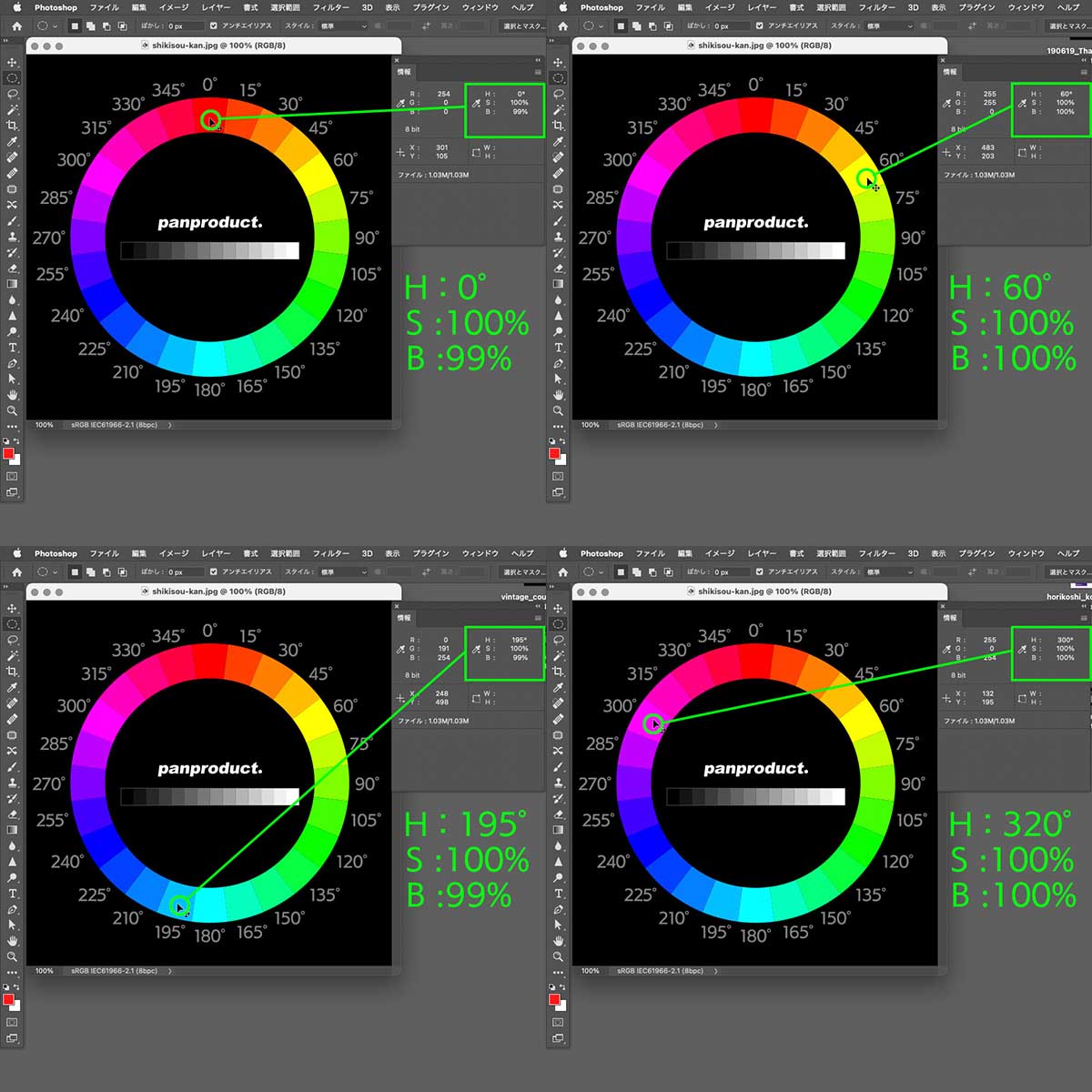
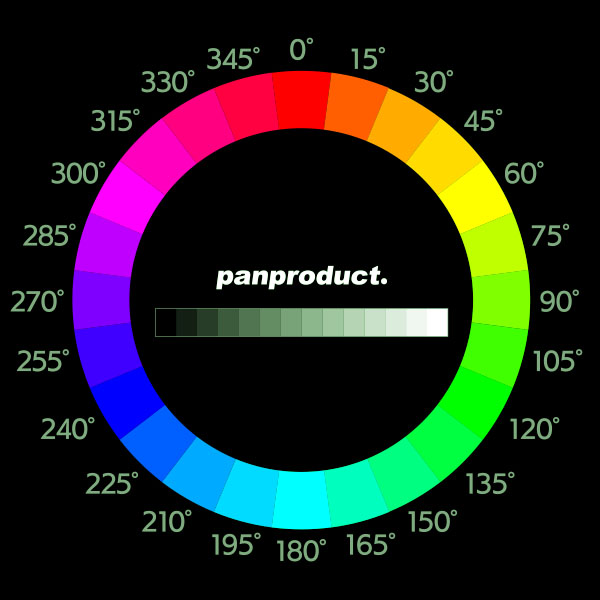

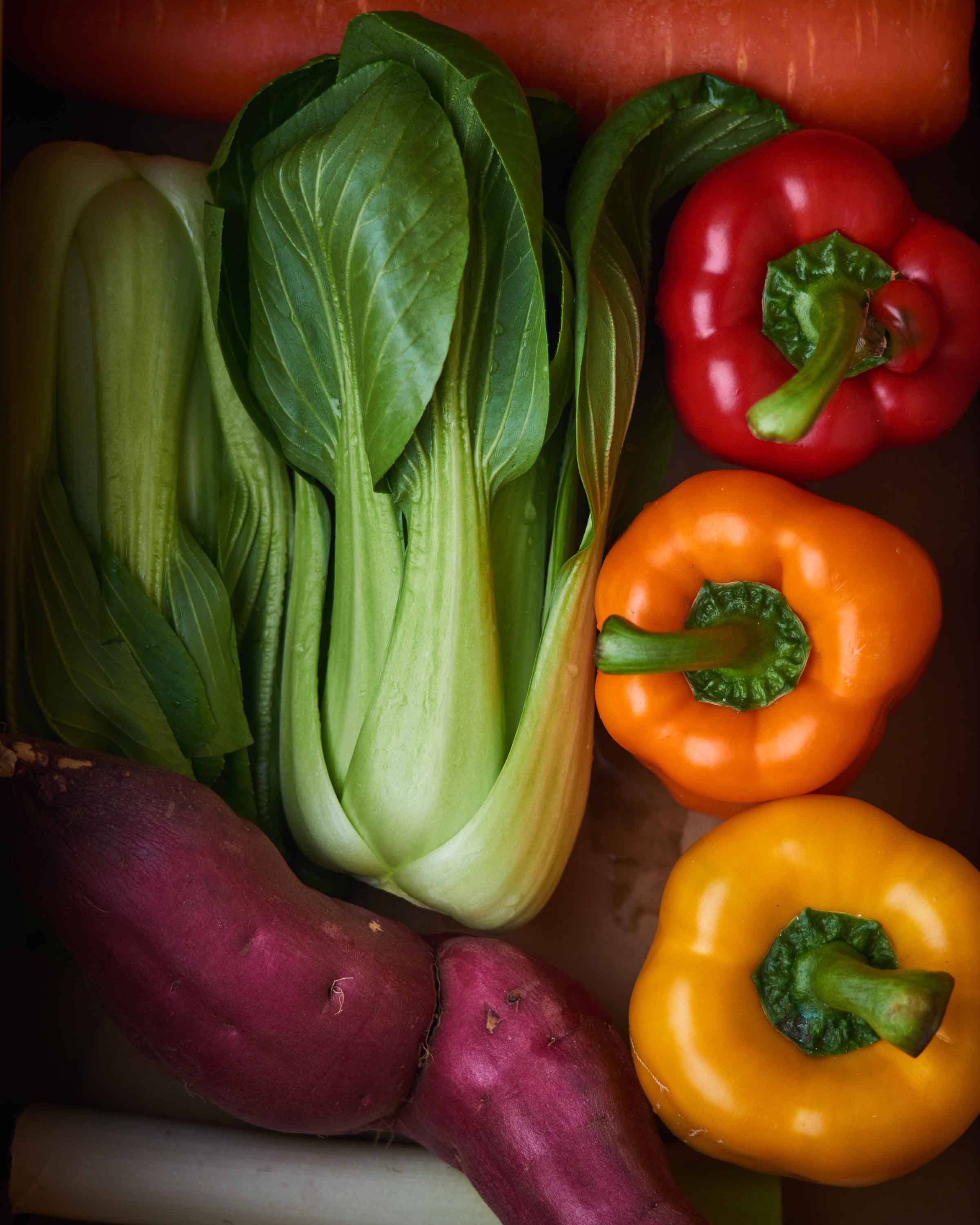
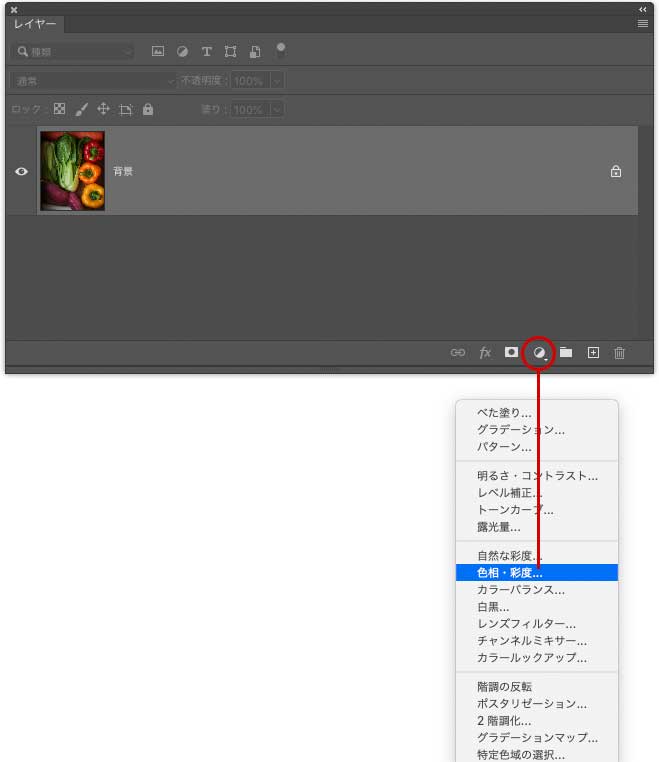
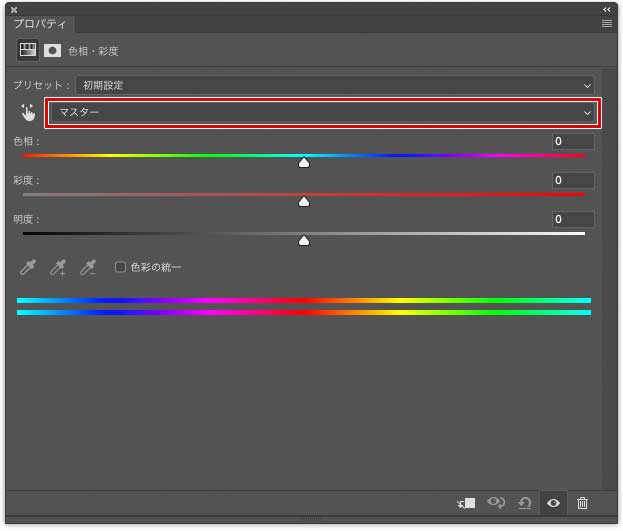
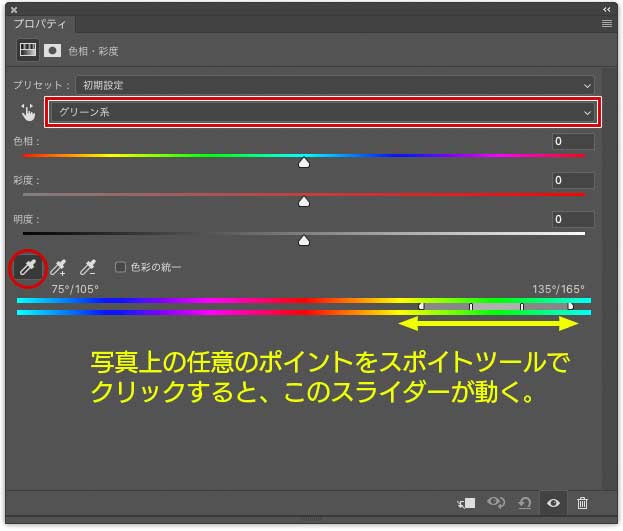
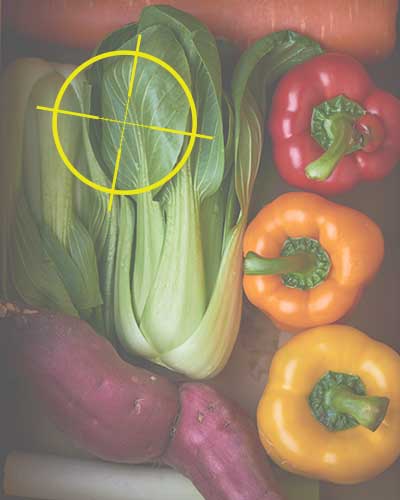
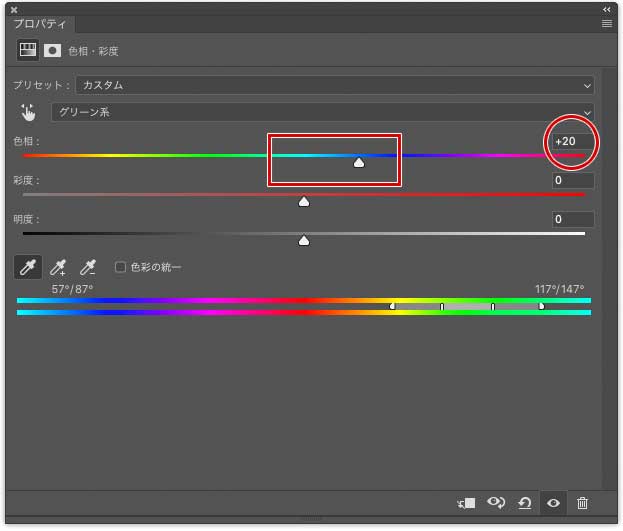
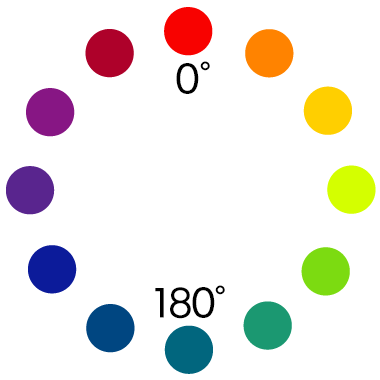






 高演色LED電球
高演色LED電球 





